Elemente im Resources Tree
Im Resources Tree können Sie Ressourcen für Ihre Macro-Seiten, d. h. Bitmaps, Sections (Abschnitte), Fonts (Schriftarten) usw. hinzufügen und bearbeiten.
Verwenden Sie für Namen von Ressourcen nicht die folgenden Zeichen: \/@:.|={}. Wenn Sie eine Bitmap importieren, deren Dateiname eines dieser Zeichen enthält, wird das Zeichen automatisch durch einen Unterstrich ersetzt.

- Bitmap
-
HALion unterstützt 24-Bit-.bmp-Dateien und 24-Bit-.png-Dateien mit Alpha-Kanal. Eine Bitmap kann entweder ein Einzelbild enthalten oder aus mehreren Frames bestehen. Zu den Properties einer Bitmap-Ressource gehören der Pfad zur Originaldatei und die Anzahl der Frames, aus denen die Bitmap besteht. Für Einzelbilder ist die Anzahl der Frames 1. Wenn eine Bitmap eine Animation enthält, beispielsweise für einen Regler, müssen Sie die Anzahl der Frames festlegen.
Wenn Sie eine Bitmap hinzufügen, wird sie von HALion analysiert, um zu ermitteln, ob die Bitmap eine Animation ist und wie viele Frames sie enthält. Die Anzahl der Frames wird dann automatisch festgelegt. Diese Analyse liefert jedoch nicht immer die genaue Anzahl der Frames. In manchen Fällen ist es daher empfehlenswert, den Wert manuell anzupassen.
Darüber hinaus haben Bitmap-Ressourcen einen Alpha-Kanal, mit dem Sie die Transparenz der Bitmap einstellen können. Bei einem Wert von 255 ist die Bitmap vollkommen opak. Ein Wert von 128 ergibt zum Beispiel einen halbtransparenten Hintergrund.
Ab Version 6.2 von HALion/Version 3.2 von HALion Sonic unterstützen Macro-Seiten High DPI, d. h. die Anpassung der Macro-Seite an höhere Skalierungsfaktoren auf hochauflösenden Displays. Hierfür sind zusätzliche Bitmap-Ressourcen erforderlich. Diese Bitmaps müssen im selben Ordner wie die Bitmaps in Standardauflösung gespeichert sein. Es gilt das folgende Benennungsschema: Ergänzen Sie bei Dateien mit doppelter Auflösung »_2.00x« am Ende des Dateinamens, bei Dateien mit dreifacher Auslösung »_3.00x« usw.
Wenn Sie eine High DPI-Version einer Bitmap-Ressource hinzufügen, informiert HALion Sie darüber, ob Bitmap-Ressourcen ohne High DPI-Versionen vorhanden sind, um sicherzustellen, dass eine Macro-Seite mit voller High DPI-Unterstützung erstellt werden kann. Warnungen werden an den folgenden Stellen angezeigt:
-
Das entsprechende Ressourcenverzeichnis im Resources Tree wird rot angezeigt.

-
Das Bitmap-Sybol im GUI Tree wird durch eine rote Umrahmung hervorgehoben.

-
Im Properties-Bereich für das Bitmap wird in der Infozeile ein Warnsymbol, zusammen mit dem Namen der erwarteten Datei, angezeigt.
 Hinweis
HinweisSie können Warnungen über fehlende High DPI-Bitmaps deaktivieren, indem Sie die Option Ignore Missing HiDPI Bitmaps aktivieren.
HALion und HALion Sonic zeigen die Bitmap an, die dem vom Betriebssystem festgelegten Skalierungsfaktor am besten entspricht. Wenn zum Beispiel auf einem Windows-System die Display-Skalierung auf 200 % eingestellt ist, verwendet HALion die »_2.00x«-Bitmaps für die Macro-Seite. Wenn Sie VST-Sound-Container erstellen, fügt der Library Creator automatisch alle zusätzlichen hochauflösenden Bitmaps hinzu.
HinweisSie können Bitmap- und SVG-Ressourcen mit dem Edit-Befehl in einem externen Editor öffnen. Sie können den externen Editor im Option Editor festlegen.
-
- Font
-
Ermöglicht es Ihnen, eine Schriftart zu definieren, die Sie für Elemente auf Macro-Seiten verwenden können. Im Properties-Bereich können Sie Einstellungen für die Schriftart vornehmen.
HinweisVerwenden Sie nur kostenfreie Schriften oder Schriften, für die Sie eine Lizenz besitzen.
- Bereich
-
Eine Section ist ein rechteckiger Bereich in einer Bitmap. Im Properties-Bereich können Sie die Referenz-Bitmap und die Koordinaten des Abschnittrechtecks festlegen. Auf diese Weise können Sie mehrere Bilder in einer einzigen Bitmap erstellen und danach die erforderlichen Sections definieren, die sich alle auf dieselbe Bitmap beziehen. Dadurch können Sie die Anzahl der Bitmap-Dateien reduzieren, die vom System verwaltet werden.
Eine Section kann auch mehrere Frames einer Animation enthalten. Die Anzahl der Frames können Sie mit dem Frames-Parameter festlegen.
- Dekor
-
Ein Dekor ist ein definierbares Rechteck. Es kann abgerundete Ecken, eine Füllfarbe und einen Konturenstil haben und an allen Stellen verwendet werden, die Bitmap-Ressourcen zulassen. Ein Dekor kann eine feste Größe haben, aber auch als scalable (skalierbar) konfiguriert werden. Das bedeutet, dass es zusammen mit dem Bedienelement skaliert wird, in dem es verwendet wird. Das ermöglicht es Ihnen zum Beispiel, einfache grafische Schalterzustände zu erstellen, die nicht auf vordefinierte Bitmaps angewiesen sind. Dekors sind Objekte, die von einem Algorithmus erzeugt werden. Deshalb werden Sie auf HiDPI-Monitoren automatisch richtig dargestellt.
- SVG
-
Ermöglicht es Ihnen, eine SVG-Ressource hinzuzufügen. Alle Bedienelemente, die Bitmap-Ressourcen verwenden, können auch SVG-Ressourcen verarbeiten. Sie können wie PNG- oder BMP-Dateien als einfache Bilder verwendet werden, haben aber den Vorteil, dass sie vektorbasiert sind. Das bedeutet, dass sie automatisch skaliert werden, wenn Sie mit anderen Display-Skalierungen als 100 % arbeiten. Außerdem wird das Bild beim Skalieren eines Bedienelements mit der Option scalable nahtlos und ohne Unschärfe skaliert.
SVG-Dateien können in HALion modifiziert werden, so dass Sie eine SVG-Datei in eine Reihe verschiedener SVG-Ressourcen umwandeln können.
HinweisSie können Bitmap- und SVG-Ressourcen mit dem Edit-Befehl in einem externen Editor öffnen. Sie können den externen Editor im Option Editor festlegen.
- Color
-
Sie können RGB- und Alpha-Kanal-Werte für Farbressourcen festlegen. Farbressourcen können Sie in allen Fällen verwenden, in denen Sie Farben für Bedienelemente als RGB-Wert definieren können.
Um eine Farbressource in der Farbeigenschaft eines Bedienelements zu verwenden, aktivieren Sie die Option Use Color Resource
 neben der Farbvorschau. Klicken Sie auf Select File
neben der Farbvorschau. Klicken Sie auf Select File  , um eine Farbressource auszuwählen, oder geben Sie den Namen der Ressource in das Textfeld ein.
, um eine Farbressource auszuwählen, oder geben Sie den Namen der Ressource in das Textfeld ein.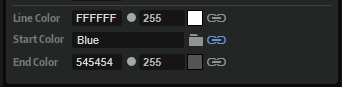 Hinweis
HinweisFarbressourcen können in Schrift- und Dekorressourcen verwendet werden.
- Resource Folder
-
Sie können Ordner zum Resources Tree hinzufügen, um Ihre Macro-Seite zu strukturieren und einen Überblick über Ihre Ressourcen zu erhalten.